一�����、VMware vSphere簡介
VMware vSphere 是業(yè)界領先且最可靠的虛擬化平臺��。vSphere將應用程序和操作系統(tǒng)從底層硬件分離出來�,從而簡化了 IT操作��。
您現(xiàn)有的應用程序可以看到專有資源��,而您的服務器則可以作為資源池進行管理�。因此,您的業(yè)務將在簡化但恢復能力極強的 IT 環(huán)境中運行�。
vSphere 是VMware公司推出一套服務器虛擬化解決方案,目前的最新版本為6.7����,其核心組件為 VMware ESXi 和VMware vCenter��。
VMware ESXi 6.7 已與2016年11月15日發(fā)布�����,本文簡單介紹VMware ESXi 6.7的安裝使用��。
VMware vSphere ESXi + vCenter全套軟件虛擬機 v6.7 官方版下載地址
二����、VMware ESXi 6.7 安裝
需準備:
VMware Workstation 軟件
VMware-VMvisor-Installer-6.7.0-8169922.x86_64.iso 鏡像文件
1)打開VMware workstation 15
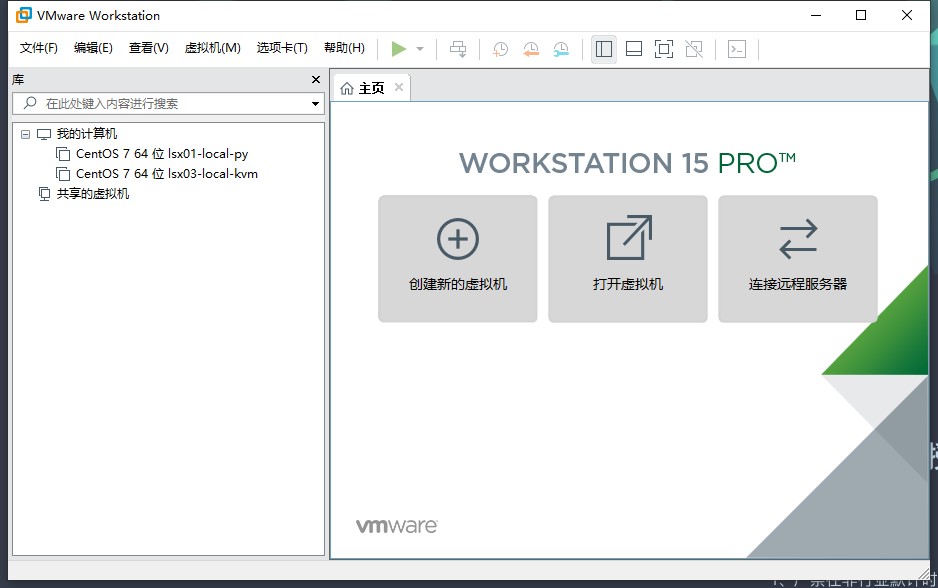
2)創(chuàng)建虛擬機
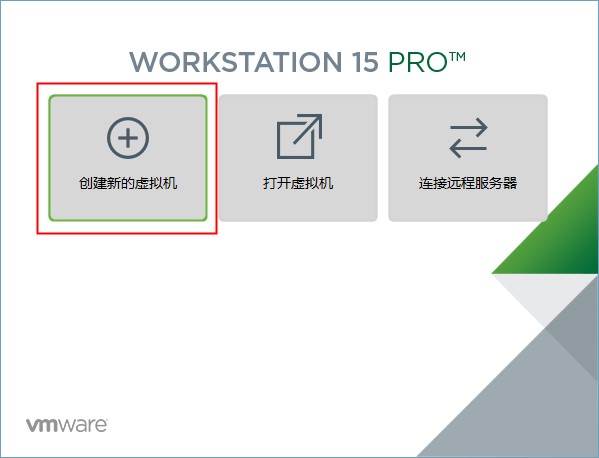
點擊“創(chuàng)建新的虛擬機”
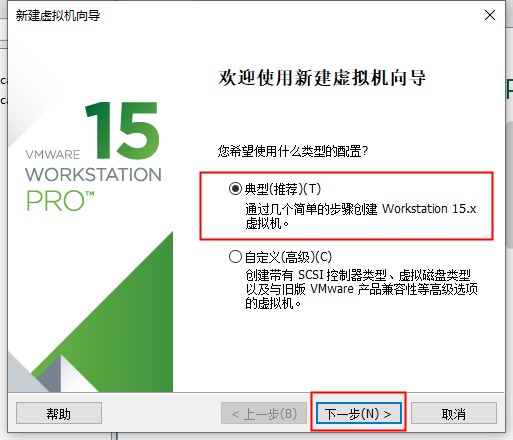
在向導中選擇“典型”����,再點擊“下一步”

選中“稍后安裝操作系統(tǒng)”,再點擊“下一步”
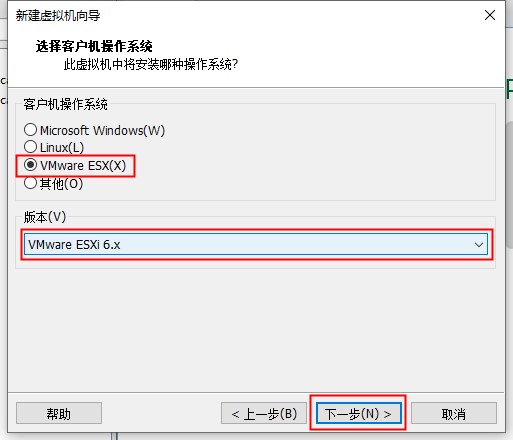
客戶機操作系統(tǒng)中選擇“VMware ESX(X)"��,版本選擇“VMware ESXi 6.x”�,再點擊“下一步”
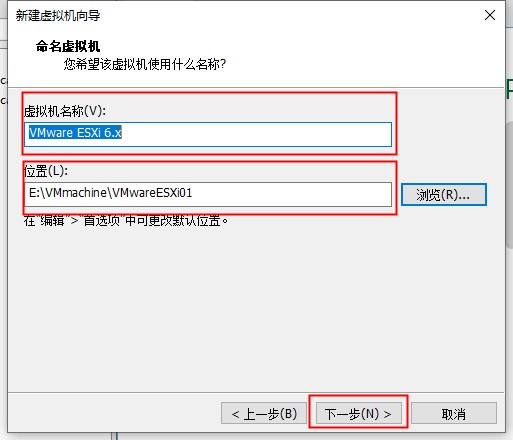
虛擬機名稱自行定義,位置自行選擇安裝位置����,再點擊“下一步”
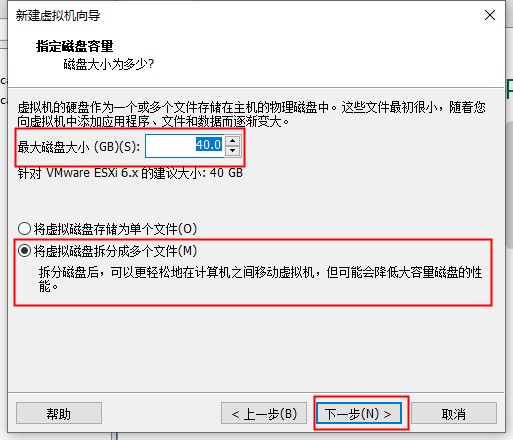
硬盤容量默認40GB,選中“將虛擬磁盤拆分成多個文件”����,再點擊“下一步”
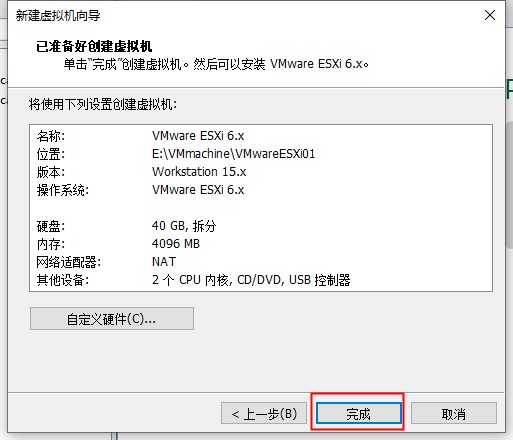
硬件無需更改���,點擊“完成”,即完成了虛擬機的創(chuàng)建
3)安裝 VMware ESXi 6.7鏡像
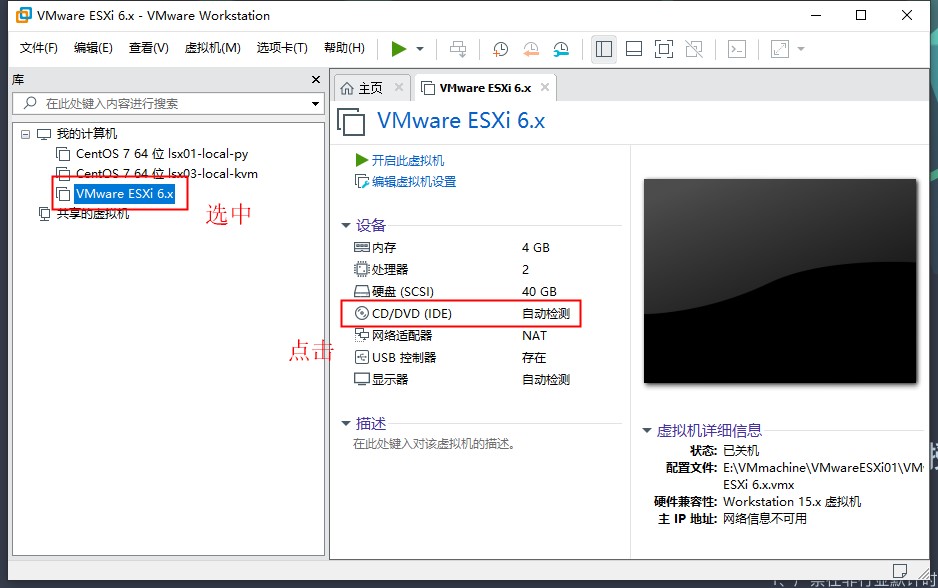
選中剛創(chuàng)建好的虛機“VMware ESXi 6.x”���,點擊“CD/DVD”
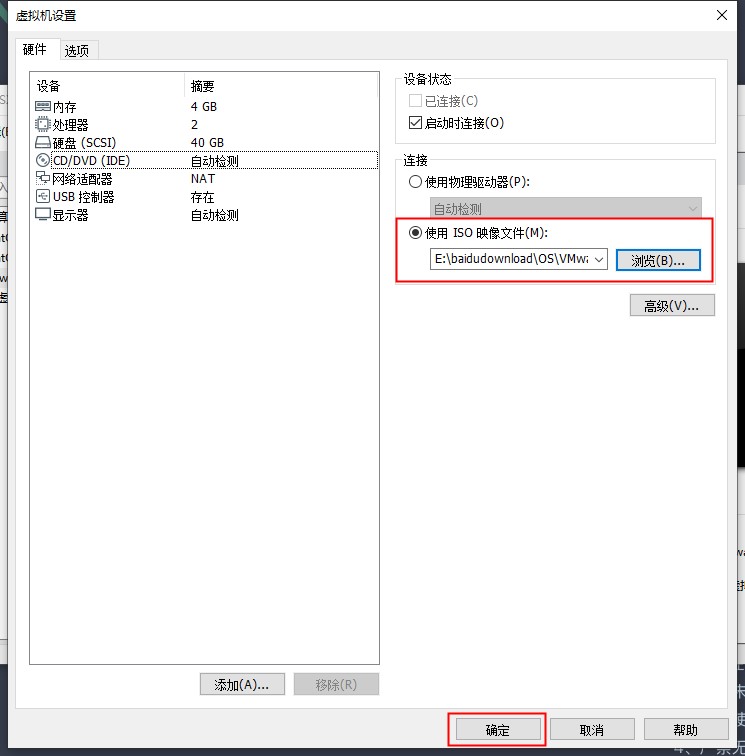
在虛擬機設置的CD/DVD中選中“使用ISO映像文件”�����,點擊“瀏覽”選擇鏡像文件“VMware-VMvisor-Installer-6.7.0-8169922.x86_64.iso”
點擊“確定”
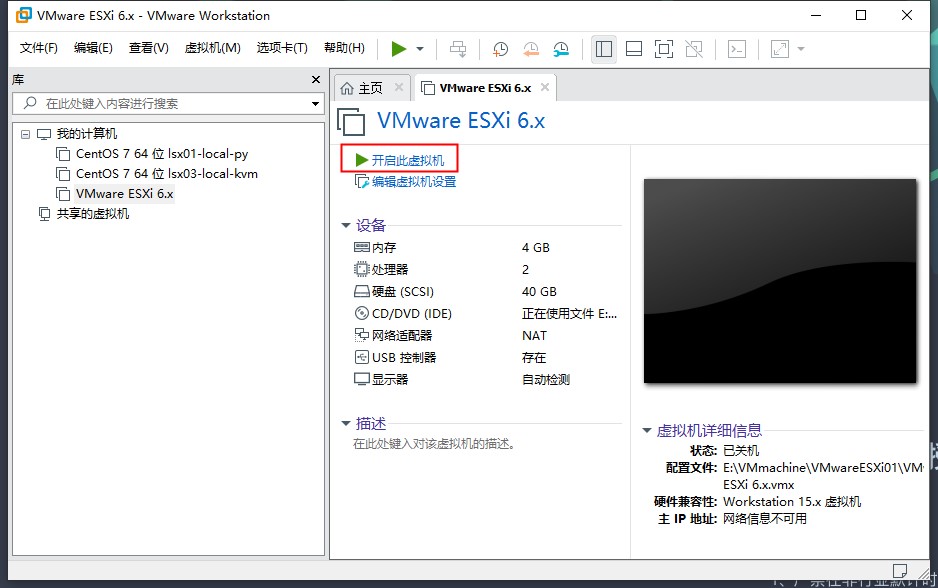
點擊“開啟此虛擬機”
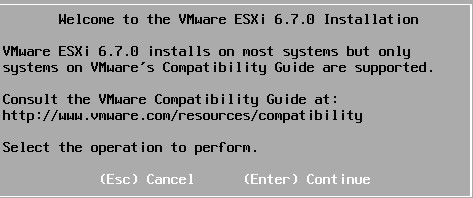
敲回車確認
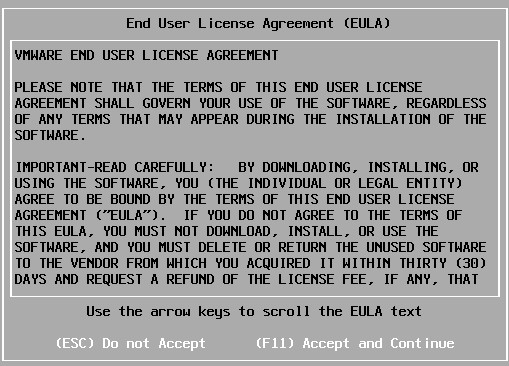
敲F11鍵同意并繼續(xù)
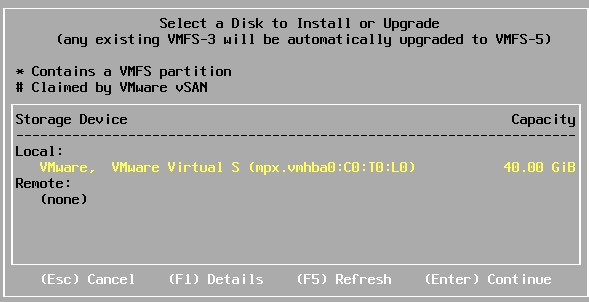
已選中該虛機磁盤��,敲回車繼續(xù)
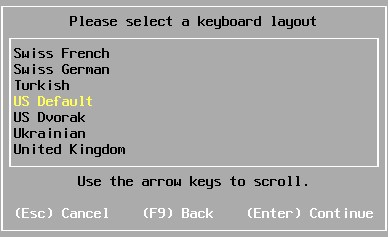
鍵盤布局已選中美式默認����,敲回車繼續(xù)
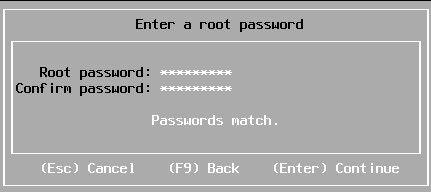
Root 密碼和密碼確認設置好��,敲回車確認

敲F11鍵確認安裝
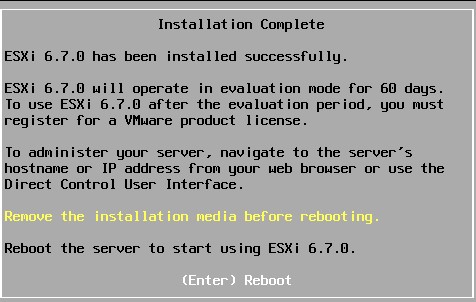
移除安裝介質�,回車確認
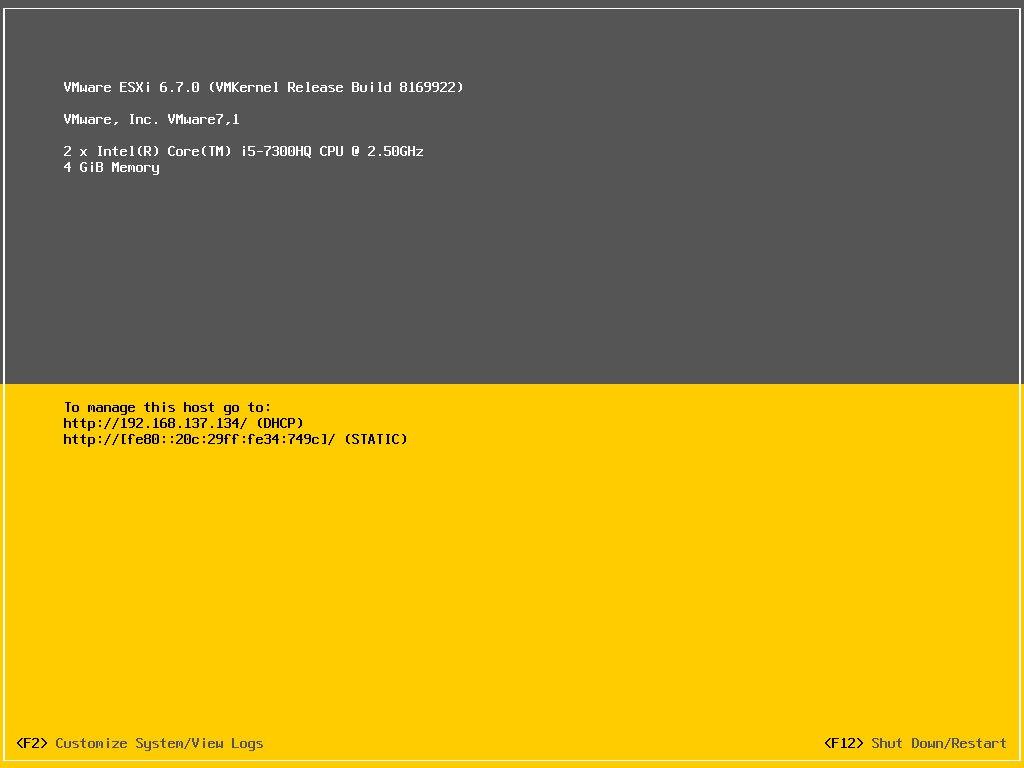
安裝完成�,進入系統(tǒng)界面
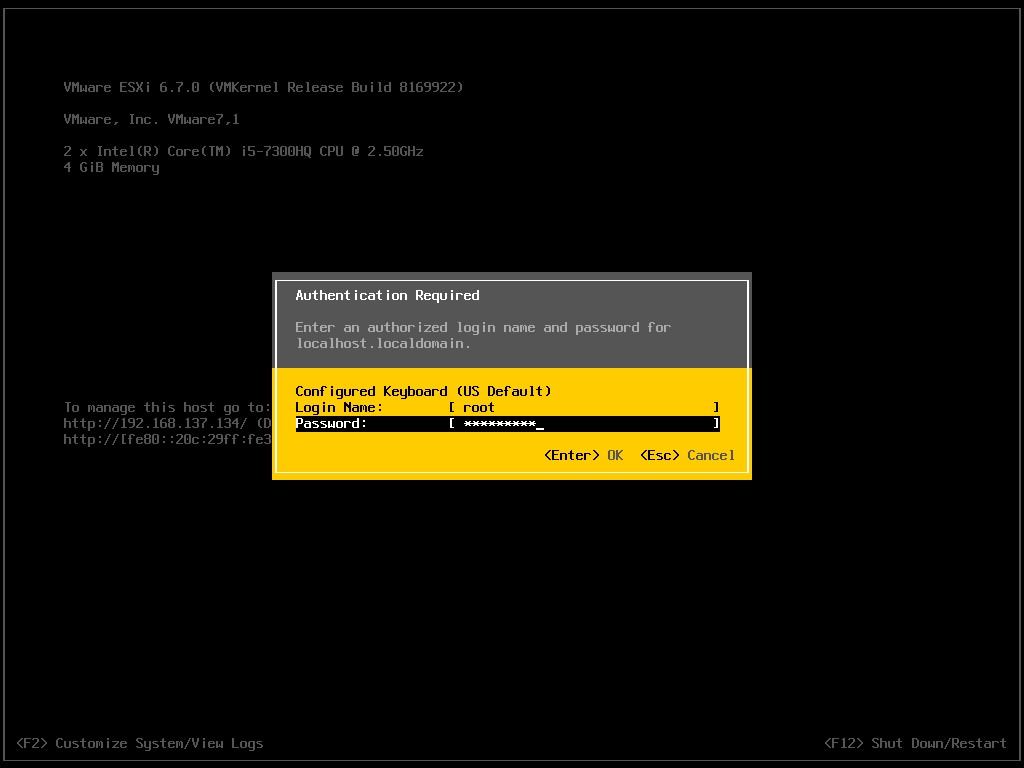
敲F2鍵修改系統(tǒng)/視圖日志等,需輸入賬戶密碼
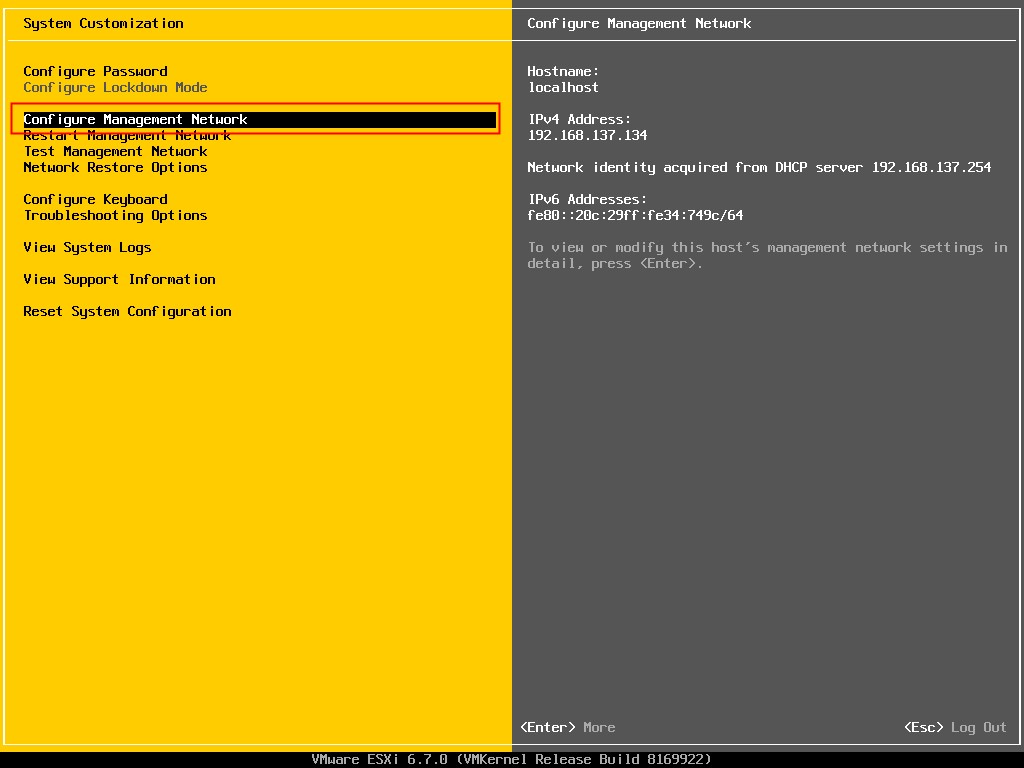
選中配置管理網(wǎng)絡�,敲回車進入
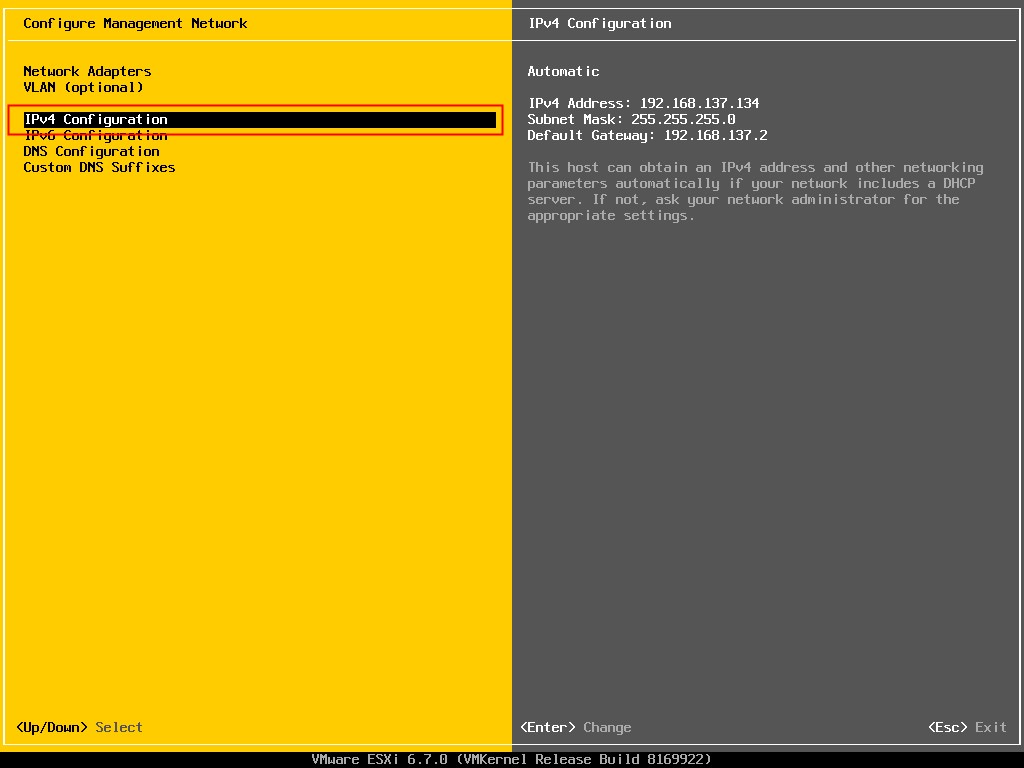
選中IPv4配置,敲回車進入
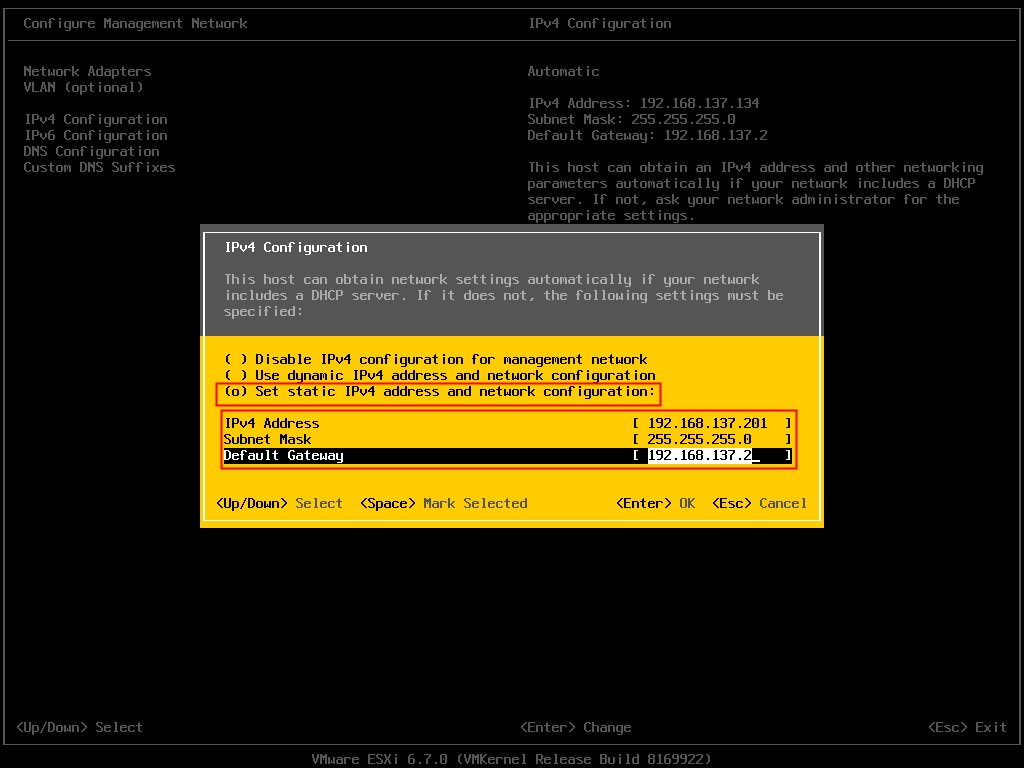
敲空格可選中“設置靜態(tài)IPv4地址和網(wǎng)絡配置”
在下方填入IP地址�����、子網(wǎng)掩碼、默認網(wǎng)關
敲回車確認
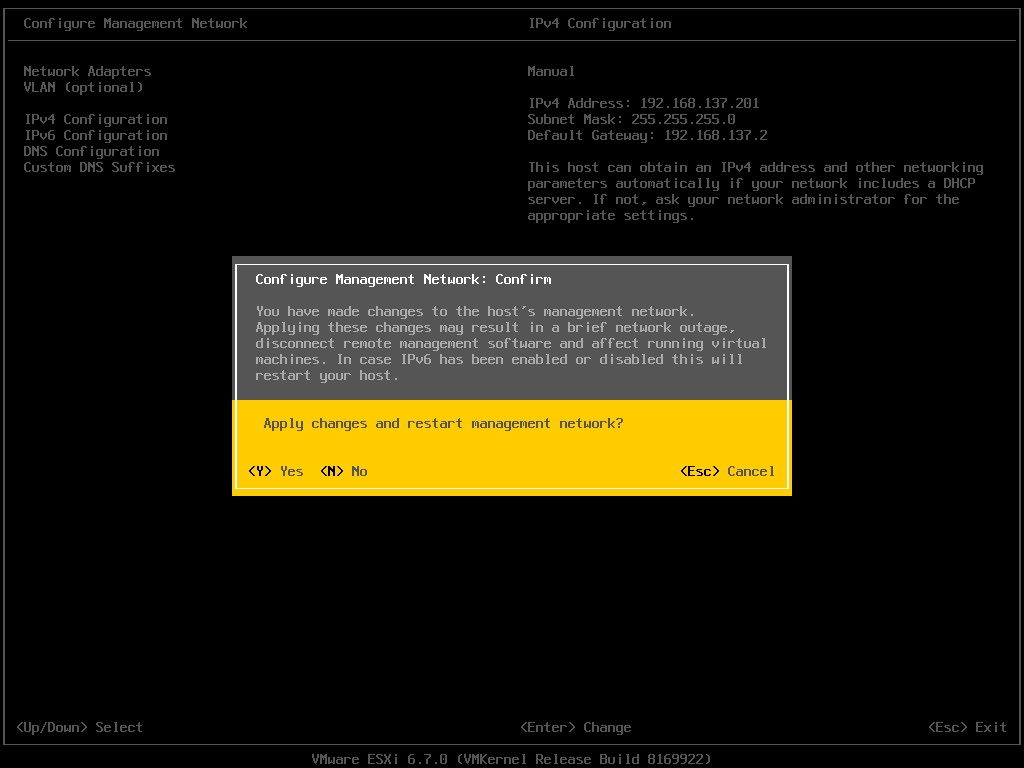
在配置界面按esc��,鍵入Y鍵確認保存
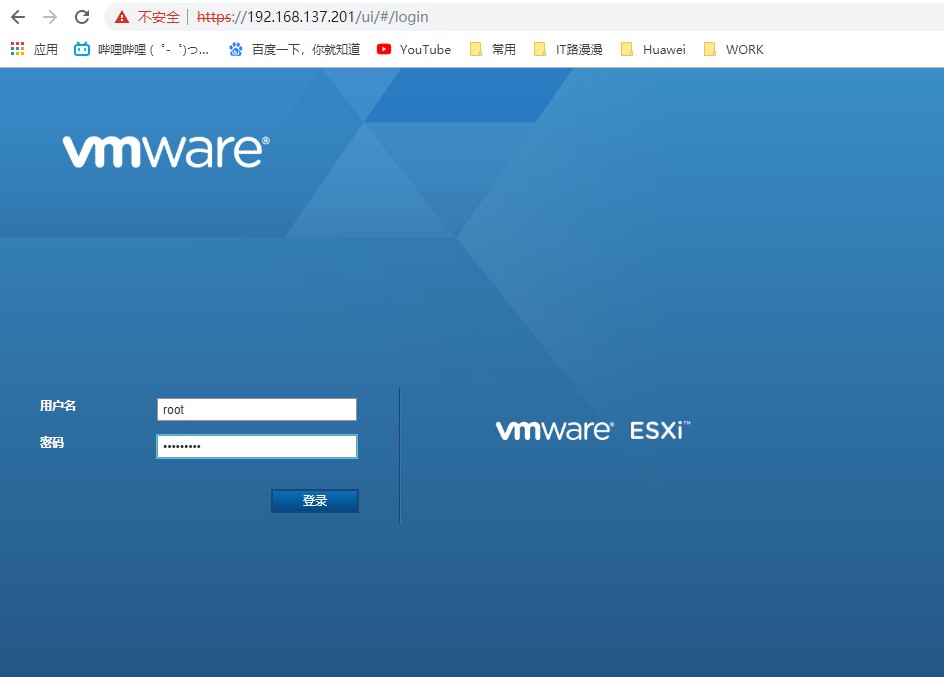
瀏覽器輸入之前設置管理網(wǎng)絡IP地址�����,輸入賬戶密碼���,點擊“登錄”
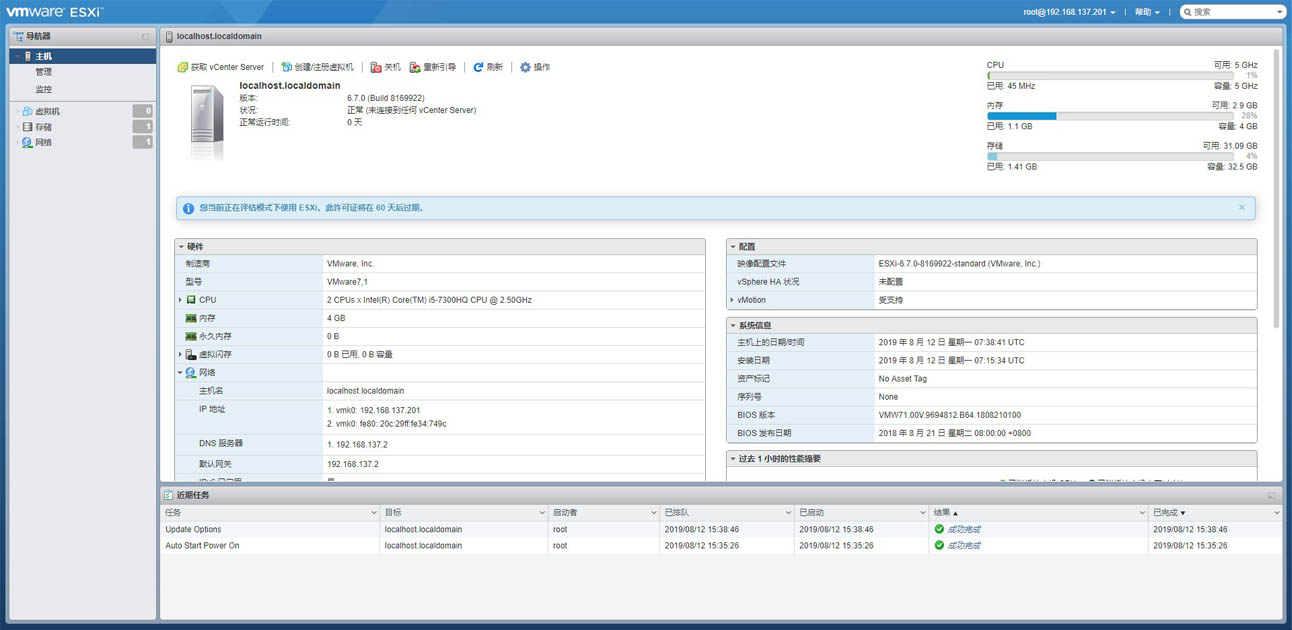
進入VMware ESXi Web管理界面�����,安裝成功
到此這篇關于簡單搭建VMware ESXi6.7(圖文步驟)的文章就介紹到這了,更多相關VMware ESXi6.7搭建內容請搜索腳本之家以前的文章或繼續(xù)瀏覽下面的相關文章希望大家以后多多支持腳本之家����!